Annotaties en in-video meldingen op YouTube zijn ontworpen om u te informeren over de nieuwe videoclips van de persoon die de video heeft geüpload die u bekijkt. Deze annotaties kunnen zo vervelend zijn dat het bijna onmogelijk is om de bepaalde video te bekijken. Het komt vaak voor dat annotaties de hele videoclip bestrijken en deze blijft staan totdat u deze handmatig sluit. Maar er is een manier om deze annotaties volledig uit te schakelen, zodat je de videoclips op YouTube kunt bekijken zonder deze vervelende dingen. In dit artikel laten we je 3 manieren zien om annotaties op YouTube uit te schakelen.
Je kunt ook lezen: Wat te doen als YouTube-video langzaam wordt geladen
3 manieren om annotaties op YouTube uit te schakelen
Voor deze acties moet je je eigen Google-account hebben en aangemeld zijn op YouTube. Daarna kunt u een van de drie hieronder weergegeven manieren gebruiken om alle annotaties uit te schakelen.
De eerste manier is de moeilijkste manier. Je kunt elke annotatie handmatig verwijderen tijdens het afspelen van de video.
Open je favoriete YouTube-video. Daarna verschijnen de annotaties. Om ze uit te schakelen, plaatst u de muiscursor op "x" naast de annotatie en klikt u erop.
De tweede manier is om alle annotaties voor slechts één video uit te schakelen.
Wanneer u de favoriete video opent, klikt u op het tandwielpictogram en in het kleine menu ziet u het item 'Annotaties'. Schuif naar links om het uit te schakelen.
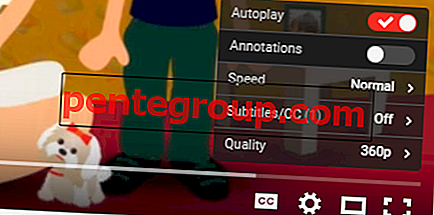
De derde en meest handige manier is om annotaties en kaarten volledig uit te schakelen voor elke video die je op YouTube bekijkt.
Klik in de rechterbovenhoek van het scherm op accountfoto en klik in het kleine pop-upvenster op het tandwielpictogram om "Accountinstellingen" te openen. Aan de linkerkant van het scherm ziet u de optie 'Afspelen'. Klik erop en schakel in de volgende video de optie "Aantekeningen en in-video-meldingen weergeven" uit.
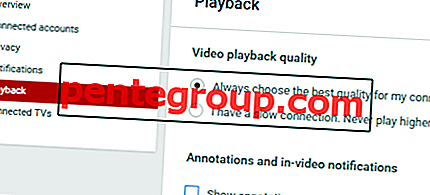
Daarna, wanneer je je hebt aangemeld op YouTube, zul je deze annotaties nooit meer zien.
Afbeeldingsbron: www.youtube.com
Je kunt ook lezen: Gemakkelijk YouTube-video's downloaden












